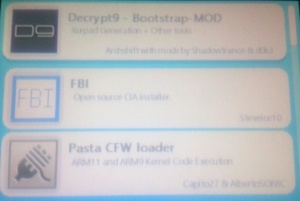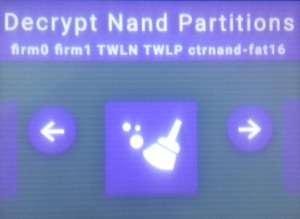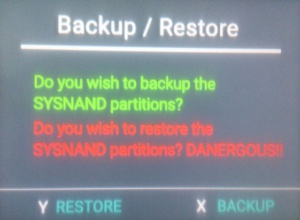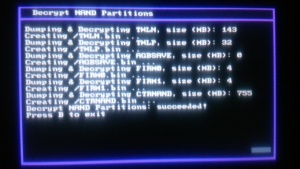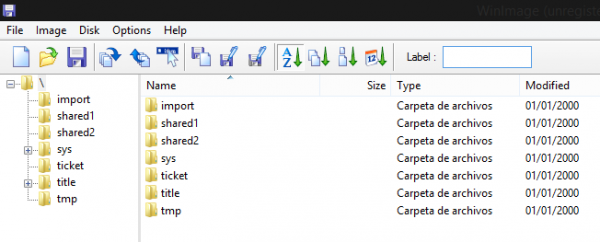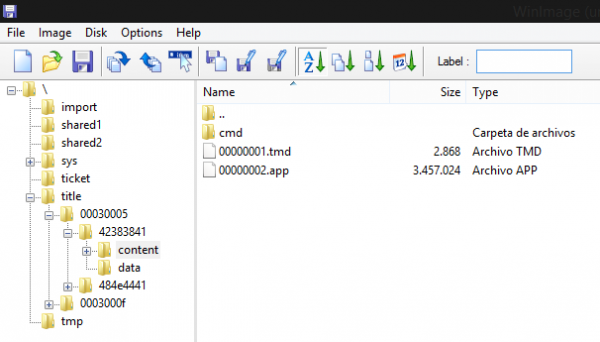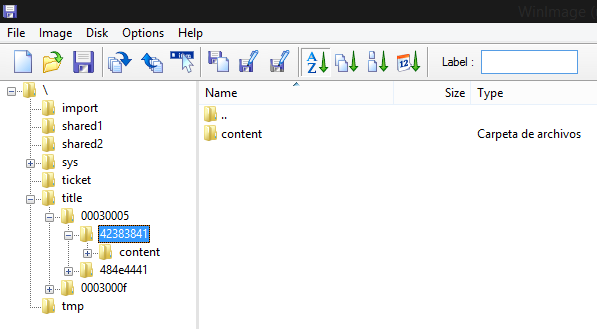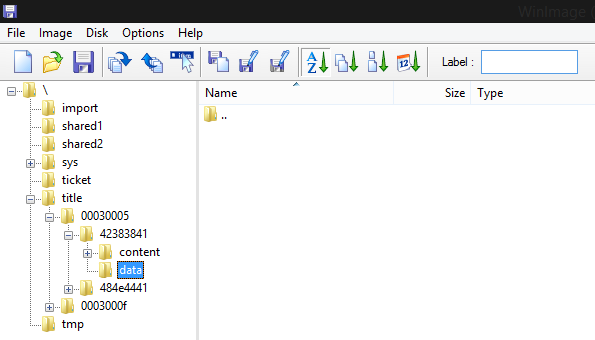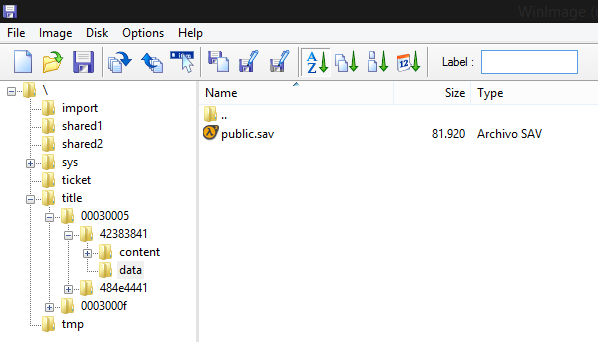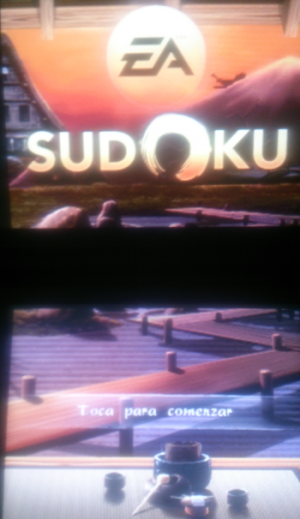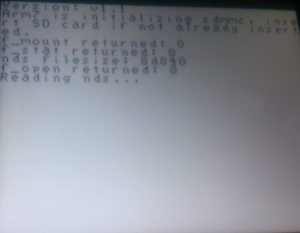SudokuHax
SudokuHax es un exploit para Nintendo DSi y Nintendo 3DS capaz de lanzar homebrew de DS leyendo la tarjeta SD/Micro SD de la consola. Utiliza un exploit encontrado en un juego de DSi Ware para su funcionamiento, aunque también es válido un backup del mismo sin necesidad del juego digital original.
Necesita Ninjhax para su instalación.
Características
- Posibilidad de lanzar Homebrew desde el menú principal (Nintendo DSi) o desde "Conexión de Nintendo DS" en Nintendo 3DS.
- Puede combinarse con el uso de algún instalador del exploit de MSET para así no tener que depender del uso de una FlashCard de DS para instalarlo, ni tampoco depender de internet y el uso de code.bin.
- Compatible con todos los modelos de Nintendo 3DS incluido New Nintendo 3DS y Nintendo 2DS.
- Compatible con los firmwares comprendidos entre 4.X y 9.2.
Instalar SudokuHax
Advertencia
|
Introducción
Bienvenidos al tutorial donde aprenderéis como instalar en cinco sencillos pasos el exploit SudokuHax en una consola Nintendo 3DS.
Requisitos
Nuestra consola debe cumplir una serie de requisitos para poder instalar SudokuHax y, por lo tanto, hacer uso de este tutorial:
- Una consola Nintendo 3DS/XL/2DS o New Nintendo 3DS/XL.
- Que ésta tenga un firmware comprendido entre 4.X a 9.2.
- Ninjhax Exploit:
- Cubic Ninja original de la misma región que tu consola.
- Ejecutable para Ninjhax.
- Código QR - Selecciona el de tu versión de firmware.
Material necesario
Para seguir este tutorial necesitaremos una serie de material y archivos necesarios antes de empezar:
- Archivo "Sudoku Electronic Arts DSiWare". NO es legal enlazarlo en el foro, puede encontrarse buscando en google "DSiWare SDATs", y en el dominio "hcs64" encontrar el post publicado por CaitSith2, en su tercera página, clickeando en el enlace nomodcrypt.
- Archivo inyector de DSiWare
- Decrypt9
- Alguna utilidad como WinImage.
PASO A PASO
PASO 1: Introducir los archivos necesarios en la SD/Micro SD
Descargamos Decrypt9, a continuación ponemos la carpeta "scripts" en la raiz de la tarjeta y la carpeta "Decrypt9" dentro de la carpeta "3ds" (SD:/3ds/Decrypt9/)
PASO 2: Ejecucción de Ninjhax y desencriptación de partes de la NAND
Iniciamos Ninjhax y seleccionamos 'Decrypt9'.
En Decrypt9, nos movemos entre las opciones hasta llegar a la opción "Decrypt Nand Partitions".
y pulsamos ![]() , apareciendo esta pantalla a continuación:
, apareciendo esta pantalla a continuación:
en la que indicaremos la opción "Backup" (Botón ![]() ).
).
Una vez finalizado, debería salirnos una pantalla como la siguiente, indicándonos que el proceso se ha llevado a cabo con éxito:
Si el proceso se ha realizado correctamente, no nos queda más que apagar la consola para continuar al siguiente paso.
PASO 3: Inyección de los archivos necesarios al backup de sysNAND
Veremos que en la SD/Micro SD se ha creado una carpeta "Decrypt9" en la raíz de la consola, con varios archivos .bin en su interior. Solo nos interesa TWLN.bin, por lo que los demás los eliminamos.
Renombramos el archivo "SUDOKU-Electronic_Arts_Inc..nds" (el backup de Sudoku de DSi Ware) a "00000002.app".
Iniciamos WinImage, nos vamos a la pestaña de "File" y seleccionamos "Open...", eligiendo el archivo TWLN.bin.
Una vez abierto, debería salirnos la siguiente pantalla:
En ella, nos moveremos hasta \title\00030005\42383841\content:
Aquí introduciremos el archivo que antes hemos renombrado, el archivo 00000002.app; para ello, nos posicionamos sobre "Image", luego elegimos "inject" y selecionamos el archivo 00000002.app. Confirmamos para sobreescribir el que ya tiene.
A continuación, nos posicionamos en \title\00030005\42383841:
Y allí creamos una carpeta con nombre "data" (nos posicionamos sobre "Image", y luego presionamos "Create Folder", poniendo el nombre 'DATA' como nombre al archivo)
Una vez creada, introducimos en la carpeta el archivo public.sav (para ello, realizamos el mismo procedimiento anterior; nos posicionamos sobre "Image", luego elegimos "inject" y selecionamos el archivo public.sav).
Una vez finalizado el proceso, solamente debemos presionar Ctr+S o seleccionar "File" y a continuación "Save".
Nos aseguraremos del que el archivo editado, TWLN.bin, se encuentre dentro de la carpeta Decrypt9 en la SD/Micro SD de la consola (SD:/Decrypt9/TWLN.bin).
Si es así, iniciamos de nuevo Ninjhax, y ponemos de nuevo el programa Decrypt9.
PASO 4: Inyección en la sysNAND del archivo TWLN.bin editado
En Decrypt9, nos movemos de nuevo hasta "Decrypt Nand Partitions"
y pulsamos ![]() , apareciendo esta pantalla a continuación:
, apareciendo esta pantalla a continuación:
en la que indicaremos la opción "Restore" (Botón ![]() ).
).
Si el proceso ha salido bien, debería ir rápido (debido a que solo vamos a restaurar el archivo TVWL.bin y no las otras particiones de la NAND, motivo por el cual pueden salir errores ya que faltan los otros archivos a restaurar), y restaurar la partición TVWL correctamente.
Una vez finalizado el proceso, vamos al último paso.
PASO 5: Ejecucción de homebrew de DS/DSi en Nintendo 3DS
Ponemos nuestro homebrew favorito en la raíz de la tarjeta SD/Micro SD, con el nombre de boot.nds.
Encendemos la consola y vamos a "Configuración de la consola"
En la pantalla, elegimos "Configuración de internet".
Y en la última pantalla, elegiremos "Conexión de Nintendo DS", lo que ejecutará al instante el exploit, ejecutándose el juego de DSiWare.
Deberemos pulsar la pantalla para ejecutar el archivo boot.nds que hayamos colocado en la raíz de la tarjeta, confirmándonos el proceso con la pantalla siguiente: